Composition d'un message - en-têtes
La fenêtre de composition d'un message est affichée dès que vous voulez envoyer un message sur un forum ou par mail. La zone supérieure de l'écran contient les informations importantes du message :
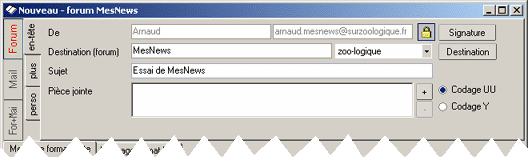
Sur la gauche, les boutons verticaux Forum, Mail et For+Mail permettent de sélectionner la destination du message :
- Bouton Forum : permet de rédiger un message pour l'envoyer sur un (ou plusieurs) forums d'un serveur.
- Bouton Mail : permet de rédiger un message pour l'envoyer par mail.
- Bouton For+Mail : permet de rédiger un message pour l'envoyer à la fois sur un forum et par mail.
La partie haute de l'écran permet de définir les en-têtes du message :
Onglet En-tête :
- Zone De : indique votre nom et votre adresse qui vont apparaître
dans le message. Les nom+mail utilisés sont ceux définis dans le forum
sélectionné (voir la section Identité dans le paramétrage
du forum). Si le bouton
 est enfoncé, les nom+mail sont automatiquement renseignés selon le forum/serveur
sélectionné (si le message est à destination d'un forum) ou selon les
informations paramétrées pour l'envoi d'un mail. S'il n'est pas enfoncé,
la zone peut être modifiée.
est enfoncé, les nom+mail sont automatiquement renseignés selon le forum/serveur
sélectionné (si le message est à destination d'un forum) ou selon les
informations paramétrées pour l'envoi d'un mail. S'il n'est pas enfoncé,
la zone peut être modifiée. - Zone Destination (forum) : si le message est envoyé sur un forum, cette zone permet d'indiquer le nom du forum sur lequel le message doit être envoyé. Vous pouvez indiquer plusieurs forums : utilisez pour cela le bouton Destination qui permet de sélectionner un ou des forums dans la liste des forums auxquels vous êtes abonnés sur le serveur ; vous pouvez aussi taper directement le nom des forums : dans ce cas, il faut séparer le nom des forums par une virgule. Si le cadenas est enfoncé, le mail sera actualisé automatiquement selon le forum/serveur choisi.
- Zone Destination (mail) : si le message est envoyé sur un mail, cette zone permet d'indiquer le mail vers lequel le message va être envoyé. Si c'est une réponse à un message, le mail est déjà pré-rempli avec le mail de l'émetteur du message auquel vous répondez.
- Zone Sujet : indiquez ici le sujet du message. Vous ne pourrez pas envoyer le message tant que cette zone sera vide. Dans le cas d'une réponse, le sujet d'origine est déjà affiché, avec "Re:" ajouté en début du sujet (pour indiquer que c'est une réponse).
- Zone Pièce jointe : permet d'ajouter des pièces jointes aux messages (des images, des documents, des sons, etc.). Utilisez le bouton + sur la droite de la zone pour ajouter une pièce jointe : une boîte de dialogue permet alors de sélectionner le fichier sur votre disque. Pour supprimer une pièce jointe, sélectionnez-la dans la liste et appuyez sur le bouton -.
- Bouton Signature : permet de forcer le choix de la signature pour ce message. La signature affichée lorsque la boîte de dialogue s'affiche est celle qui sera utilisée lors de l'envoi du message : selon la configuration du forum, la signature peut être une signature fixe, une des signatures aléatoires ou une signature modifiée par un plugin.
- Bouton Codage UU ou Codage Y : si le message contient des pièces jointes, indique la méthode utilisée pour envoyer les pièces jointes. La méthode Codage Y prend moins de place, mais les pièces jointes ne sont pas lisibles par tous les newsreaders. La taille des pièces jointes envoyées en codage UU augmente de 25%, mais cette méthode est supportée par tous les newsreaders.
Remarques :
- Si vous indiquez plusieurs forums dans la zone Destination
(forum), il est recommandé d'indiquer un unique forum pour les réponses
(dans l'onglet Plus, zone Répondre sur).
- Si un message est
envoyé par mail ET sur un forum, le mail utilisé pour le From sera le même si
le cadenas n'est pas enfoncé ; dans le cas contraire, le mail utilisé pour le
message sur le forum et sur le mail dépendent du paramétrage de MesNews.
Onglet Plus :
- Zone Répondre sur : indique la destination des messages qui seront créés par les autres utilisateurs en réponse à votre message (suivi ou follow up). Vous pouvez utiliser le bouton Répondre pour sélectionner un forum parmi ceux auxquels vous êtes abonnés.
- Zone Distribution : ajoute le champ Distribution: dans les en-têtes
- Zone Mot clé : ajoute le champ Keywords dans les en-têtes.
- Zone X-No-Archive : si la case est cochée, l'en-tête X-No-Archive: Yes est ajoutée dans le message. Elle indique à certains serveurs que vous ne voulez pas que votre message soit indexé (il est utilisé par Google pour archiver ou non vos messages).
Remarque :
- L'onglet Plus n'est accessible que si vous choisissez
d'envoyer le message sur un forum.
Onglet Perso :
- Zone Autres en-têtes : cette zone permet d'ajouter d'autres en-têtes dans le message. Un en-tête commence par un symbole (qui contient des lettres, des chiffres, et/ou les symboles "_", "-"), suivi de ":" (sans espace avant, avec un espace après), suivi des informations que vous voulez mettre. Certains en-têtes sont utilisés par MesNews et ne peuvent pas être ajoutés par ce moyen (comme Date, From, Message-ID, etc.)
Une fois les en-têtes remplis, vous pouvez rédiger le corps du message en texte ou en html.
(index)